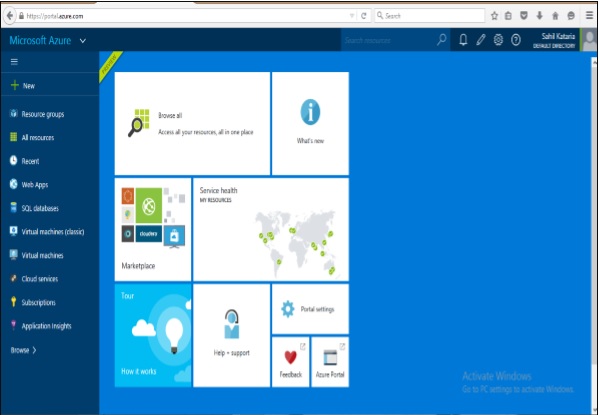Microsoft Azure - 管理门户
顾名思义,这是一个管理 Azure 服务的门户,于 2012 年发布。这是 Microsoft 为其 Azure 客户提供的平台,他们可以在此查看、管理和购买 Azure 提供的服务。Azure 团队于 2014 年发布了另一个门户,称为"Azure 预览门户",这使得在手机和平板电脑上访问该平台变得更加容易。但是,两个门户的功能大致相同。
要访问管理门户 −
步骤 1 − 转到 https://manage.windowsazure.com
步骤 2 − 使用您的 Hotmail 或 Live ID 登录。如果您没有 Azure 帐户,请注册一个。您将获得免费试用,并可以使用 Windows Azure 探索、学习和创建自己的应用程序。

将出现以下屏幕。
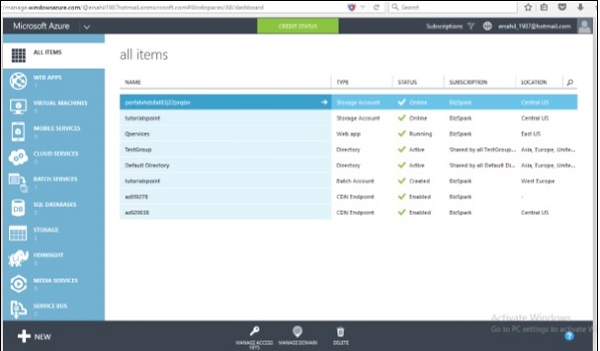
由于这里我们已经有一个应用程序在运行,您可以看到它们的列表。您的帐户第一次将是空的。左侧面板对应用程序进行分类,中间部分列出帐户中的所有应用程序。
创建新应用程序
步骤 1 −单击左下角的"新建"。
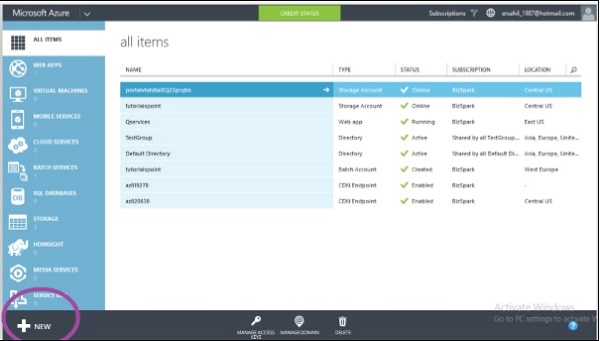
步骤 2 − 将出现以下屏幕,您可以选择要创建的内容。
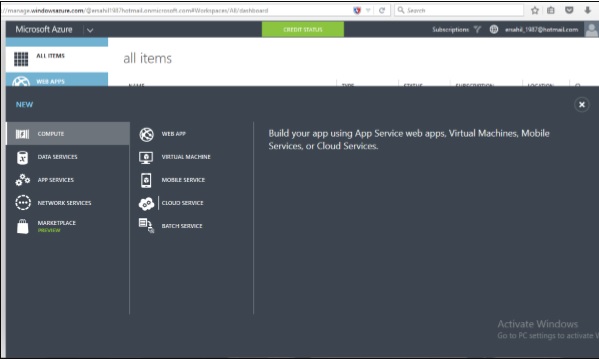
检查信用和订阅
步骤 1 − 单击屏幕顶部绿色块中的"信用"。
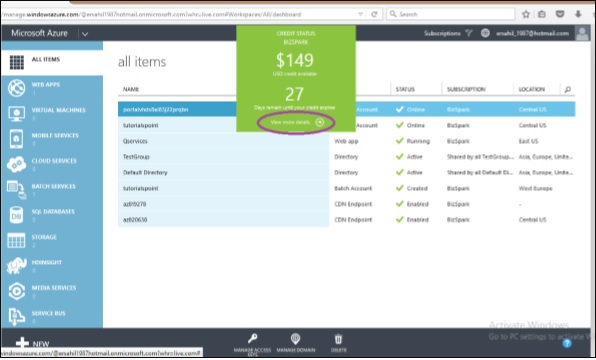
步骤 2 − 单击"查看更多详细信息"。它将带您进入以下屏幕。此屏幕将显示您的订阅、支出和数据使用情况的所有详细信息。
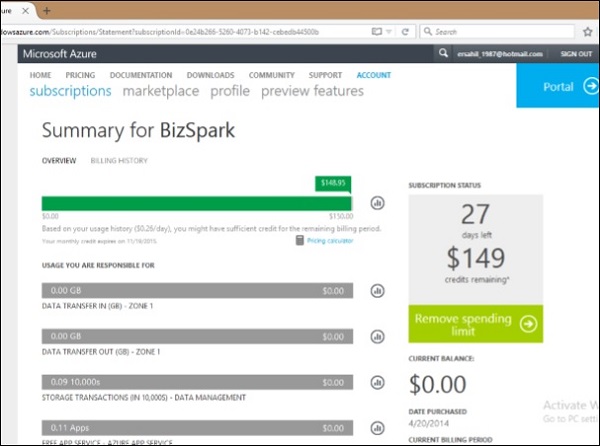
由于支出限额是在此处设置的,因此会显示"删除支出限额"。如果未设置限额,则会显示"设置支出限额"。这样,您就可以为自己设置支出限额。一旦达到支出限额,您的服务就会停止。
如果您在上图中向下滚动页面,您可以看到订阅中可用的所有内容,并在右侧查看详细信息。
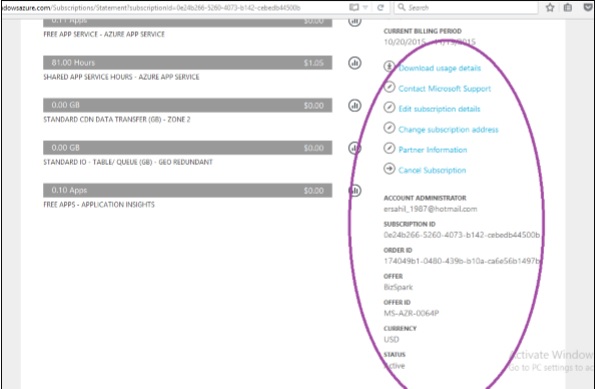
您可以完全控制自己的支出。如果您的信用额度即将不足,则显示"信用"按钮的绿色块将改变颜色。这是根据您每天的平均消费计算得出的,它会告诉您您的信用额度将在多少天内用完。
添加新订阅
步骤 1 − 单击您的帐户电子邮件 ID 或右上角的图片。
步骤 2 − 单击列表中的"查看我的账单"。
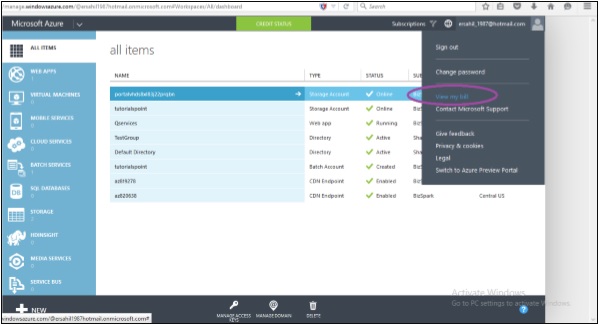
步骤 3 − 它将带您进入以下屏幕。单击"添加订阅"。
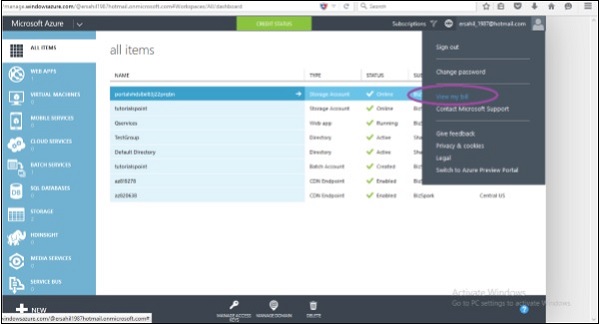
步骤 4 −从以下屏幕的列表中选择订阅。
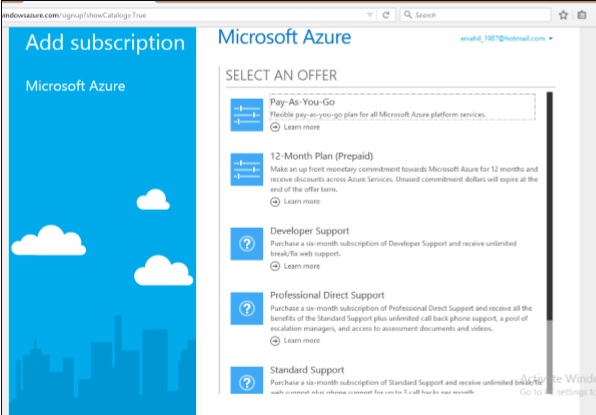
Azure 预览门户
步骤 1 − 单击右上角的帐户电子邮件。
步骤 2 − 选择"切换到 Azure 预览门户"。
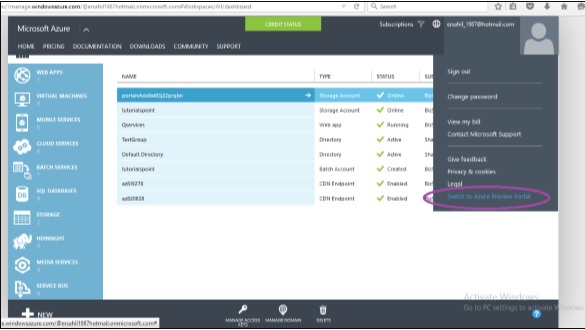
步骤 3 − 将出现以下屏幕。所有功能都相同。"Azure 预览门户"是为移动和平板电脑屏幕构建的,具有响应式设计。